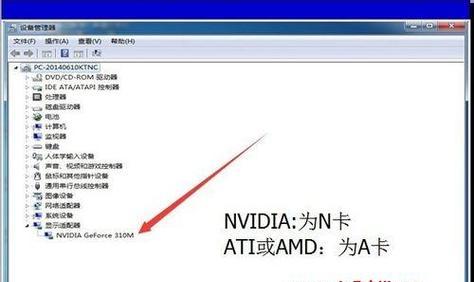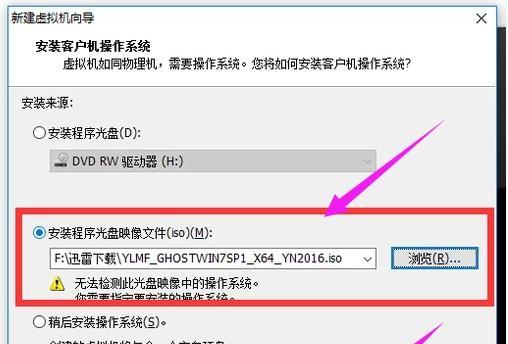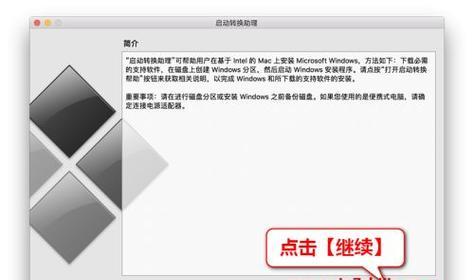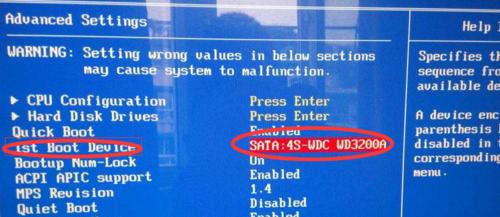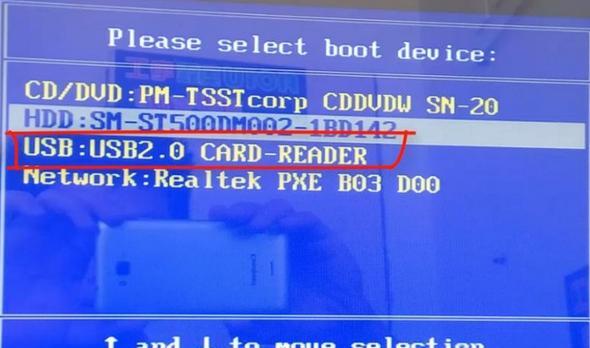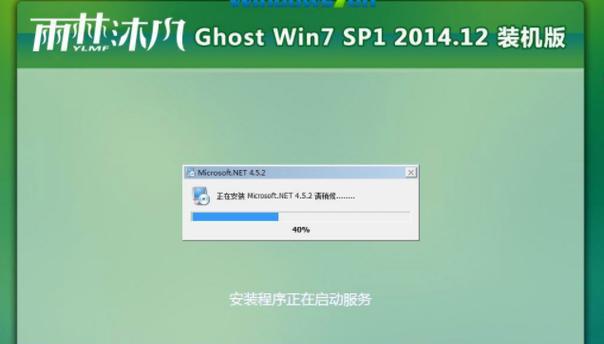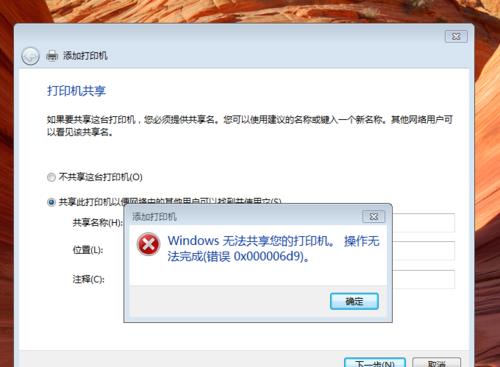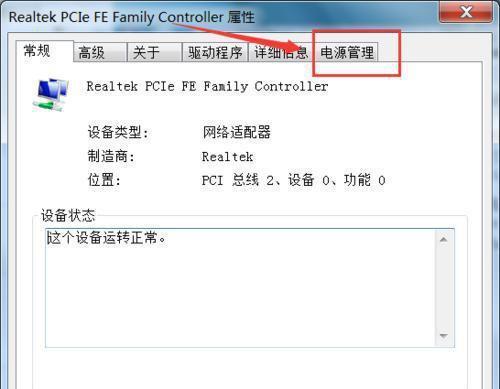电脑音箱没声音怎么办win7系统?如何修复?
电脑是我们日常工作中不可或缺的工具,而音箱作为电脑的主要输出设备,承担着传达声音信息的角色。如果音箱突然没有声音,无论是工作还是娱乐都会带来极大的不便。特别是对于Windows7系统的用户,音箱无声音问题经常发生。本文全面提供了解决方案,从基础知识到详细步骤,帮助你逐一排查、修复问题,使你的电脑音箱再次响起悦耳的声音。
检查音箱连接与设置问题
在进行复杂的技术检查之前,首先要确保音箱本身及连接线没有问题,并且音箱的设置是正确的。
1.确认音箱电源与连接状态正常
检查电源:确保音箱的电源指示灯亮起,如果没有,请检查电源线是否连接到电源插座并开启音箱开关。
检查连接线:确认音箱的音频线正确插入电脑的音频输出口,并且线材没有损坏。
2.调整声音设置
调节音箱音量:确保音箱音量不是被静音或调至最小。
检查电脑音量控制:点击电脑右下角的音量图标,调节系统音量至一个合适的水平。

Windows7系统音频设备故障诊断与修复
如果上述步骤都无法解决问题,就需要对Windows7系统进行更深入的检查了。
1.重新安装驱动程序
音频设备驱动程序出错或过时,是导致音箱无声音的常见原因。可以通过以下步骤重新安装驱动程序:
右击“我的电脑”,选择“管理”。
打开“设备管理器”,找到“声音、视频和游戏控制器”。
右击该设备,选择“卸载”。
找到驱动程序安装光盘或从制造商官网下载最新的驱动程序,进行安装。
2.更新系统声音设置
很多时候,系统的声音设置可能会因为各种原因被更改,导致音箱无声音。
确保“播放设备”设置正确。在控制面板中找到“硬件和声音”,选择“声音”,在“播放”标签页选择你的音箱作为默认设备。
检查扬声器属性是否正确。右击任务栏的音量图标,在弹出菜单中选择“播放设备”,选中你的音箱,点击“属性”,在“级别”标签页中确保扬声器的音量不是被静音且调节到适当水平。
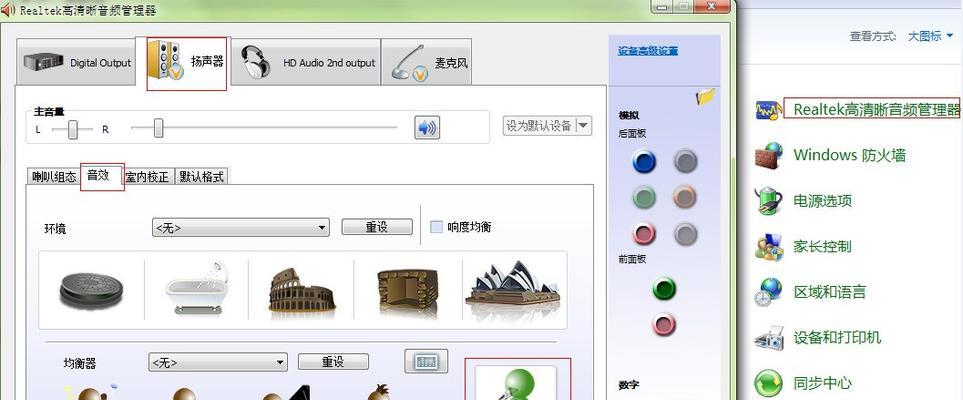
硬件故障排查与解决方案
如果上述步骤仍未解决问题,有可能是硬件方面出现了故障。
1.检查音频输出端口
尝试将音箱连接到其他电脑或者使用耳机插入音频输出端口测试,以确定是音箱问题还是电脑端口问题。
2.更换其他音箱或连接线
换用其他音箱或者更换一根新的连接线来测试,以排除音箱或连接线损坏的可能性。

高级问题解决与预防措施
对于一些不太常见的情况,可能需要采取更高级的措施。
1.系统还原
如果上述所有方法都无法解决问题,可能需要考虑使用系统还原功能回到之前的一个还原点。
在控制面板中找到“系统和安全”,选择“系统”,然后点击左侧的“系统保护”。
在系统保护选项卡中,选择系统还原,并按照向导进行操作。
2.更新或回滚音频驱动程序
如果最近更新了硬件或者驱动程序,可以尝试回滚到之前的版本。
在设备管理器中找到音频设备,右击选择“属性”,在“驱动程序”选项卡中,你可以选择“回滚驱动程序”或“更新驱动程序”。
3.定期检查与维护
为防止问题再次发生,建议用户定期做以下事情:
定期检查和更新驱动程序。
定期清理电脑垃圾和临时文件,防止系统错误累积。
维护电脑硬件,包括定期清理灰尘,保持连接口的干净。
综上所述
在遇到Windows7系统电脑音箱无声音的情况时,首先要检查的是音箱和连接的物理状态,包括电源和音频线。随后,应适当调整声音设置,并且尝试重新安装或更新驱动程序。如果问题依旧存在,硬件故障排查就显得尤为重要。在采取了以上所有措施后,如果问题仍未得到解决,考虑使用系统还原或其他高级技术手段。为避免将来再犯同样的问题,定期进行系统维护和检查是一个明智的选择。希望这些步骤能帮助你顺利完成音箱的修复工作。
版权声明:本文内容由互联网用户自发贡献,该文观点仅代表作者本人。本站仅提供信息存储空间服务,不拥有所有权,不承担相关法律责任。如发现本站有涉嫌抄袭侵权/违法违规的内容, 请发送邮件至 3561739510@qq.com 举报,一经查实,本站将立刻删除。
- 上一篇: 投影仪聚焦困难怎么办?如何调整使画面更清晰?
- 下一篇: 佳能长焦镜头如何搭配手机使用?
- 站长推荐
-
-

如何解决投影仪壁挂支架收缩问题(简单实用的解决方法及技巧)
-

如何选择适合的空调品牌(消费者需注意的关键因素和品牌推荐)
-

饮水机漏水原因及应对方法(解决饮水机漏水问题的有效方法)
-

奥克斯空调清洗大揭秘(轻松掌握的清洗技巧)
-

万和壁挂炉显示E2故障原因及维修方法解析(壁挂炉显示E2故障可能的原因和解决方案)
-

洗衣机甩桶反水的原因与解决方法(探究洗衣机甩桶反水现象的成因和有效解决办法)
-

解决笔记本电脑横屏问题的方法(实用技巧帮你解决笔记本电脑横屏困扰)
-

小米手机智能充电保护,让电池更持久(教你如何开启小米手机的智能充电保护功能)
-

如何清洗带油烟机的煤气灶(清洗技巧和注意事项)
-

应对显示器出现大量暗线的方法(解决显示器屏幕暗线问题)
-
- 热门tag
- 标签列表
- 友情链接